Архитектура клиент – сервер (client-server architecture) – это концепция информационной сети, в которой основная часть ее ресурсов сосредоточена в серверах, обслуживающих своих клиентов (рис. 7.3.). Рассматриваемая архитектура определяет два типа компонентов: серверы и клиенты.
Сервер - это объект, предоставляющий сервис другим объектам сети по их запросам. Сервис – это процесс обслуживания клиентов.

Рис. 7.3. Архитектура клиент – сервер
Сервер работает по заданиям клиентов и управляет выполнением их заданий. После выполнения каждого задания сервер посылает полученные результаты клиенту, пославшему это задание.
Сервисная функция в архитектуре клиент – сервер описывается комплексом прикладных программ, в соответствии с которым выполняются разнообразные прикладные процессы.
Процесс, который вызывает сервисную функцию с помощью определенных операций, называется клиентом. Им может быть программа или пользователь.
Топология (конфигурация) – это способ соединения компьютеров в сеть. Тип топологии определяет стоимость, защищенность, производительность и надежность эксплуатации рабочих станций, для которых имеет значение время обращения к файловому серверу.
Существуют три основных топологии: общая шина (Bus); кольцо (Ring) и звезда (Star).
Топология Общая шина (рис. 7.4.) предполагает использование одного кабеля, к которому подключаются все компьютеры сети.

Рис. 7.4. Топология Общая шина
В случае топологии Общая шина кабель используется всеми станциями по очереди. Принимаются специальные меры для того, чтобы при работе с общим кабелем компьютеры не мешали друг другу передавать и принимать данные. Все сообщения, посылаемые отдельными компьютерами, принимаются и прослушиваются всеми остальными компьютерами, подключенными к сети. Рабочая станция отбирает адресованные ей сообщения, пользуясь адресной информацией. Надежность здесь выше, так как выход из строя отдельных компьютеров не нарушит работоспособность сети в целом. Поиск неисправности в сети затруднен. Кроме того, так как используется только один кабель, в случае обрыва нарушается работа всей сети. Шинная топология – это наиболее простая и наиболее распространенная топология сети.
Кольцо – это топология ЛВС, в которой каждая станция соединена с двумя другими станциями, образуя кольцо (рис. 7.5.). Данные передаются от одной рабочей станции к другой в одном направлении (по кольцу). Каждый ПК работает как повторитель, ретранслируя сообщения к следующему ПК, т.е. данные, передаются от одного компьютера к другому как бы по эстафете. Если компьютер получает данные, предназначенные для другого компьютера, он передает их дальше по кольцу, в ином случае они дальше не передаются. Очень просто делается запрос на все станции одновременно. Основная проблема при кольцевой топологии заключается в том, что каждая рабочая станция должна активно участвовать в пересылке информации, и в случае выхода из строя хотя бы одной из них, вся сеть парализуется.

Рис. 7.5. Топология Кольцо
Звезда – это топология ЛВС (рис. 7.6.), в которой все рабочие станции присоединены к центральному узлу (например, к концентратору), который устанавливает, поддерживает и разрывает связи между рабочими станциями.

Рис. 7.6. Топология Звезда
Преимуществом такой топологии является возможность простого исключения неисправного узла. Однако, если неисправен центральный узел, вся сеть выходит из строя.
Звездообразная топология обеспечивает защиту от разрыва кабеля. Если кабель рабочей станции будет поврежден, это не приведет к выходу из строя всего сегмента сети. Она позволяет также легко диагностировать проблемы подключения, так как каждая рабочая станция имеет свой собственный кабельный сегмент, подключенный к концентратору. Для диагностики достаточно найти разрыв кабеля, который ведет к неработающей станции. Остальная часть сети продолжает нормально работать.
Благодаря использованию мостов, специальных устройств, объединяющих локальные сети с разной структурой, из вышеперечисленных типов структур могут быть построены сети со сложной иерархической структурой.
Протоколы. Адресация
Для обеспечения согласованной работы в сетях передачи данных используются различные коммуникационные протоколы передачи данных – наборы правил, которых должны придерживаться передающая и принимающая стороны для согласованного обмена данными.
Передача данных по сети, с технической точки зрения, должна состоять из последовательных шагов, каждому из которых соответствуют свои процедуры или протокол. Таким образом, сохраняется строгая очередность в выполнении определенных действий. Кроме того, все эти действия должны быть выполнены в одной и той же последовательности на каждом сетевом компьютере. На компьютере-отправителе действия выполняются в направлении сверху вниз, а на компьютере-получателе снизу вверх.
Компьютер-отправитель в соответствии с протоколом выполняет следующие действия: Разбивает данные на небольшие блоки, называемыми пакетами, с которыми может работать протокол, добавляет к пакетам адресную информацию, чтобы компьютер-получатель мог определить, что эти данные предназначены именно ему, подготавливает данные к передаче через плату сетевого адаптера и далее – по сетевому кабелю.
Компьютер-получатель в соответствии с протоколом выполняет те же действия, но только в обратном порядке: принимает пакеты данных из сетевого кабеля; через плату сетевого адаптера передает данные в компьютер; удаляет из пакета всю служебную информацию, добавленную компьютером-отправителем, копирует данные из пакета в буфер – для их объединения в исходный блок, передает приложению этот блок данных в формате, который оно использует.
И компьютеру-отправителю, и компьютеру-получателю необходимо выполнить каждое действие одинаковым способом, с тем чтобы пришедшие по сети данные совпадали с отправленными.
Если, например, два протокола будут по-разному разбивать данные на пакеты и добавлять информацию (о последовательности пакетов, синхронизации и для проверки ошибок), тогда компьютер, использующий один из этих протоколов, не сможет успешно связаться с компьютером, на котором работает другой протокол.
Согласованный набор протоколов разных уровней, достаточный для организации межсетевого взаимодействия, называется стеком протоколов. Существует достаточно много стеков протоколов, широко применяемых в сетях. Это и стеки, являющиеся международными и национальными стандартами, и фирменные стеки, получившие распространение благодаря распространенности оборудования той или иной фирмы. Примерами популярных стеков протоколов могут служить стек IPX/SPX фирмы Novell, стек TCP/IP, используемый в сети Internet и во многих сетях на основе операционной системы UNIX, стек OSI международной организации по стандартизации, стек DECnet корпорации Digital Equipment и некоторые другие.
Стеки протоколов разбиваются на три уровня:
– сетевые;
– транспортные;
– прикладные.
Сетевые протоколы предоставляют следующие услуги: адресацию и маршрутизацию информации, проверку на наличие ошибок, запрос повторной передачи и установление правил взаимодействия в конкретной сетевой среде. Ниже приведены наиболее популярные сетевые протоколы.
– DDP (Datagram Delivery Protocol – Протокол доставки дейтаграмм). Протокол передачи данных Apple, используемый в Apple Talk.
– IP (Internet Protocol – Протокол Internet). Протокол стека TCP/IP, обеспечивающий адресную информацию и информацию о маршрутизации.
– IPX (Internetwork Packet eXchange – Межсетевой обмен пакетами) в NWLink. Протокол Novel NetWare, используемый для маршрутизации и направления пакетов.
– NetBEUI (NetBIOS Extended User Interface – расширенный пользовательский интерфейс базовой сетевой системы ввода вывода). Разработанный совместно IBM и Microsoft, этот протокол обеспечивает транспортные услуги для NetBIOS.
Транспортные протоколы предоставляют услуги надежной транспортировки данных между компьютерами. Ниже приведены наиболее популярные транспортные протоколы.
– ATP (Apple Talk Protocol – Транзакционный протокол Apple Talk) и NBP (Name Binding Protocol – Протокол связывания имен). Сеансовый и транспортный протоколы Apple Talk.
– NetBIOS (Базовая сетевая система ввода вывода). NetBIOS Устанавливает соединение между компьютерами, а NetBEUI предоставляет услуги передачи данных для этого соединения.
– SPX (Sequenced Packet eXchange – Последовательный обмен пакетами) в NWLink. Протокол Novel NetWare, используемый для обеспечения доставки данных.
– TCP (Transmission Control Protocol – Протокол управления передачей). Протокол стека TCP/IP, отвечающий за надежную доставку данных.
Прикладные протоколы отвечают за взаимодействие приложений. Ниже приведены наиболее популярные прикладные протоколы.
– AFP (Apple Talk File Protocol – Файловый протокол Apple Talk). Протокол удаленного управления файлами Macintosh.
– FTP (File Transfer Protocol – Протокол передачи файлов). Протокол стека TCP/IP, используемый для обеспечения услуг по передачи файлов.
– NCP (NetWare Core Protocol – Базовый протокол NetWare). Оболочка и редиректоры клиента Novel NetWare.
– SNMP (Simple Network Management Protocol – Простой протокол управления сетью). Протокол стека TCP/IP, используемый для управления и наблюдения за сетевыми устройствами.
– HTTP (Hyper Text Transfer Protocol) – протокол передачи гипертекста.
Наиболее распространенным стеком протоколов в операционных системах семейства Windows является TCP/IP.
Рассмотрим подробнее принципы адресации компьютеров, работающих через протокол TCP/IP.
Каждый компьютер в сетях TCP/IP имеет адреса трех уровней: физический (MAC-адрес), сетевой (IP-адрес) и символьный (DNS-имя).
Физический, или локальный адрес узла, определяется технологией, с помощью которой построена сеть, в которую входит узел. Для узлов, входящих в локальные сети - это МАС–адрес сетевого адаптера или порта маршрутизатора, например, 11-А0-17-3D-BC-01. Эти адреса назначаются производителями оборудования и являются уникальными адресами, так как управляются централизовано. Для всех существующих технологий локальных сетей МАС – адрес имеет формат 6 байтов: старшие 3 байта - идентификатор фирмы производителя, а младшие 3 байта назначаются уникальным образом самим производителем.
Сетевой, или IP-адрес, состоящий из 4 байт, например, 109.26.17.100. Этот адрес используется на сетевом уровне. Он назначается администратором во время конфигурирования компьютеров и маршрутизаторов. IP-адрес состоит из двух частей: номера сети и номера узла. Номер сети может быть выбран администратором произвольно, либо назначен по рекомендации специального подразделения Internet (Network Information Center, NIC), если сеть должна работать как составная часть Internet. Обычно провайдеры услуг Internet получают диапазоны адресов у подразделений NIC, а затем распределяют их между своими абонентами. Номер узла в протоколе IP назначается независимо от локального адреса узла. Деление IP-адреса на поле номера сети и номера узла - гибкое, и граница между этими полями может устанавливаться произвольно. Узел может входить в несколько IP-сетей. В этом случае узел должен иметь несколько IP-адресов, по числу сетевых связей. IP-адрес характеризует не отдельный компьютер или маршрутизатор, а одно сетевое соединение.
Символьный адрес, или DNS-имя, например, SERV1.IBM.COM. Этот адрес назначается администратором и состоит из нескольких частей, например, имени машины, имени организации, имени домена. Такой адрес используется на прикладном уровне, например, в протоколах FTP или telnet.
Компоненты ЛВС. Сетевое оборудование и среды передачи данных
Компьютерная сеть состоит из трех основных аппаратных компонент и двух программных, которые должны работать согласованно. Для корректной работы устройств в сети их нужно правильно инсталлировать и установить рабочие параметры.
Основными аппаратными компонентами сети являются следующие:
1. Абонентские системы:
• компьютеры (рабочие станции или клиенты и серверы);
• принтеры;
• сканеры и др.
2. Сетевое оборудование:
• сетевые адаптеры;
• концентраторы (хабы);
• мосты;
• маршрутизаторы и др.
3. Коммуникационные каналы:
• кабели;
• разъемы;
• устройства передачи и приема данных в беспроводных технологиях.
Сетевые адаптеры. Для подключения ПК к сети требуется устройство сопряжения, которое называют сетевым адаптером, интерфейсом, модулем, или картой (рис. 7.7.). В сетевом адаптере имеется один разъем для подключения сетевого кабеля.
Сетевой адаптер вставляется в свободное гнездо (слот) материнской платы. В большинстве современных ПК сетевые адаптеры интегрированы в материнскую плату, в этом случае разъем для подключения сетевого кабеля находится на блоке разъемов материнской платы.

Рис. 7.7. Сетевой адаптер
К адаптеру подключается сетевой кабель – провод, по которому осуществляется передача информации по локальной сети. В качестве среды передачи данных в ЛВС используются различные виды кабелей: коаксиальный кабель, кабель на основе экранированной и неэкранированной витой пары и оптоволоконный кабель. Наиболее популярным видом среды передачи данных на небольшие расстояния (до 100 м) становится неэкранированная витая пара (рис. 7.8.), которая включена практически во все современные стандарты и технологии локальных сетей и обеспечивает пропускную способность до 100 Мб/с (на кабелях категории 5). Оптоволоконный кабель широко применяется как для построения локальных связей, так и для образования магистралей глобальных сетей. Оптоволоконный кабель может обеспечить очень высокую пропускную способность канала (до нескольких Гб/с) и передачу на значительные расстояния (до нескольких десятков километров без промежуточного усиления сигнала).

Рис. 7.8. Сетевой кабель типа «Витая пара»
Кабель типа «витая пара» соединяется с сетевым адаптером и другими сетевыми устройствами посредством разъема RJ-45 (рис. 7.9.)

Рис. 7.9. Разъем RJ-45
Следует отметить, что в настоящее время широкое развитие получила технология беспроводной передачи данных в пределах локальной сети. Она имеет ряд преимуществ, в особенности применительно к мобильным устройствам, однако основным недостатком такой технологии является скорость передачи данных.
В основе качестве сетевого оборудования ЛВС используется 3 типа устройств для связи компьютеров - концентраторы, коммутаторы и маршрутизаторы. Каждый из них важен и исполняет различные роли в упрощении коммуникации между сетевыми компьютерами. Снаружи эти устройства могут выглядеть одинаковыми: маленькие, металлические коробочки с множеством соединителей или портов, куда подсоединяются кабели ethernet (рис. 7.10.). Термины «концентратор», «коммутатор» и «маршрутизатор» часто используются взаимозаменяемо, но неправильно – на самом деле, устройства отличаются друг от друга.

Рис. 7.10. Сетевой коммутатор
Сетевой концентратор. По сравнению с коммутаторами и маршрутизаторами, концентраторы – самые дешёвые, самые простые устройства в сети. Все данные, которые поступают в один порт концентратора, отсылаются на все другие порты. Следовательно, все компьютеры, подсоединённые к одному концентратору, «видят» в сети друг друга. Концентратор не обращает никакого внимания на передаваемые данные, он просто посылает их на другие порты. Значение концентратора в том, что он довольно дешёвый и предлагает быстрый и простой способ объединить компьютеры в маленькую сеть.
Сетевой коммутатор. Работа коммутатора во многом схожа с предназначением концентратора, но он делает это более эффективно. Каждый пакет данных, передаваемый в сети, имеет источник и адрес MAC адресата. Коммутатор имеет способность «запоминать» адрес каждого компьютера, подключённого к его портам и действовать как регулировщик - только передавать данные на компьютер адресата и ни на какие другие. Это может оказать существенный положительный эффект на производительность всей сети, потому устраняются ненужные передачи и освобождается сетевая пропускная способность. Коммутатор можно представить как центральный компонент одной сети. Коммутатор отличается от концентратора тем, что он не передаёт повторно рамки на все другие устройства - он создаёт прямое соединение между передающими и принимающими устройствами.
Сетевой маршрутизатор. По сравнению с коммутаторами, маршрутизаторы медленны и относительно дорогостоящи. Маршрутизатор – это интеллектуальное устройство, связывающее две или более сети, а также соединяющее локальную сеть с глобальной. Поскольку может быть множество возможных путей доставки пакетов в рамках глобальной сети, маршрутизатор принимает во внимание множество критериев при определении пути посылки пакета данных.
Порядок выполнения работы
Настройка сетевого подключения в ОС Windows XP
В случае, если. Входящие в состав компьютера сетевой адаптер и драйвера установлены корректно, то подключение по локальной сети появится в системе автоматически. Задача состоит в настройке этого подключения. Для отображения полного списка сетевых подключений выберите раздел: Пуск → Настройка → Панель управления (рис. 7.11.)

Рис. 7.11. Диалоговое окно «Панель управления»
В раскрывшемся списке отображены все сетевые подключения данного компьютера (рис. 7.12.). Выберите пункт меню Подключения по локальной сети, обозначеное значком  .
.

Рис. 7.12. Диалоговое окно «Сетевые подключения»
Нажав правой кнопкой мыши, выберите в контекстном меню пункт Свойства. В открывшемся диалоговом окне (рис. 13), по умолчанию, установлены следующие компоненты:
– Клиент для сетей Microsoft;
– Служба доступа к файлам и принтерам сетей Microsoft;
– Планировщик пакетов QoS;
– Протокол Интернета TCP/IP.

Рис. 7.13. Диалоговое окно «Подключение по локальной сети - свойства»
Выберите компонент Протокол Интернета TCP/IP и нажмите на кнопку Свойства в диалоговом окне. В новом открывшемся диалоговом окне (рисунок 14) настройте IP-адрес компьютера, маску подсети, шлюз и сервера DNS.

Рис. 7.14. Диалоговое окно «Свойства: протокол Интернета (TCP/IP)»
В случае, если ваш компьютер подключен к многоранговой сети, в которой функционирует выделенный сервер, на этом сервере может быть настроен протокол DHCP (Dynamic Host Configuration Protocol — протокол динамической конфигурации узла). Это сетевой протокол, позволяющий клиентским компьютерам автоматически получать IP-адрес и другие параметры, необходимые для работы в сети TCP/IP. Если протокол DHCP на сервере вашей сети активирован, то вся настройка сетевого подключения сводится к выбору пункта «Получить IP-адрес автоматически». В противном случае настройку адреса придется проводить вручную.
Для каждого из компьютеров сети необходимо выбрать свой IP-адрес, причем так, чтобы эти адреса находились в одной логической IP-сети. IP-адрес состоит из двух частей: номера сети и номера узла. В случае изолированной сети её адрес может быть выбран администратором из специально зарезервированных для таких сетей блоков адресов (192.168.0.0÷16, 172.16.0.0÷12 или 10.0.0.0÷8). Если же сеть должна работать как составная часть Интернета, то адрес сети выдаётся провайдером. IP-адрес не может начинаться с числа 127, так как адреса в диапазоне 127.х.х.х зарезервированы для обозначения так называемого «локального хоста». Обращение по адресу 127.0.0.1 приводит к активированию так называемой «внутренней петли», образующей сеть из одного компьютера, что используется для самодиагностики сетевых протоколов.
Маска подсети в простых одноранговых сетях, как правило, выражается значением 255.255.255.0. В поле «основной шлюз» необходимо занести IP-адрес компьютера, управляющего доступом из локальной сети в глобальную сеть Интернет.
DNS сервер – компьютер, обрабатывающий DNS-запросы - осуществляющий преобразование IP-адресов (например 192.168.0.4) в адреса доменного имени (например www.google.com). В случае многоранговой сети адрес DNS-сервера либо совпадает с адресом шлюза, либо выдается провайдером Интернет. В случае одноранговой сети адрес DNS-сервера оставляют пустым.
После определения всех необходимых настроек, нажмите кнопку «ОК». В случае, если выбранный вами IP-адрес уже используется в сети, то вскоре после нажатия на кнопку «ОК» операционная система выдаст соответствующее предупреждение.
Для завершения настройки сети выберите сетевое имя компьютера и рабочую группу (домен). Для этого: на рабочем столе (или в меню «Пуск») найдите значок «Мой компьютер», нажмите на нем правой кнопкой мыши, выберите пункт «Свойства», а в открывшемся окне перейдите на вкладку «Имя компьютера» (рис. 7.15). В поле «Описание» внесите произвольный текст для опознания вашего компьютера пользователями сети. Нажатие на кнопку «Изменить» открывает диалоговое окно (рис. 16), позволяющее дать вашему компьютеру сетевое имя и присоединить его к определенной рабочей группе или домену.

Рис. 7.15. Диалоговое окно «Свойства системы: Имя компьютера»

Рис. 7.16. Диалоговое окно «Изменение имени компьютера»
Использование команд командной строк и Windows XP для проверки работоспособности сети и определения текущих настроек.
Для запуска командной строки нажмите в главном меню Windows на кнопку Пуск → Выполнить, а в открывшемся диалоговом окне наберите “cmd”. Общий вид окна командной строки представлен на рис. 7.17.

Рис. 7.17. Окно командной строки Windows
Для получения информации о настройках протокола TCP/IP используется команда «ipconfig» (рис. 7.18.). Команда выдает информацию о базовых настройках всех сетевых подключений, настроенных на компьютере. Более полная информация, включающая названия и физические адреса (MAC-адреса) сетевых адаптеров, сетевое имя компьютера и др. может быть получена при использовании команды «ipconfig» с ключом «-all».

Рис. 7.18. Результат выполнения команды ipconfig
Для диагностики работоспособности всей цепочки Операционная система первого компьютера → сетевой адаптер первого компьютера → кабель → концентратор (коммутатор) → кабель → сетевой адаптер второго компьютера → операционная система второго компьютера используется команда «ping». В качестве аргумента команды используется IP-адрес (либо доменный адрес) удаленного компьютера. В случае успешного обмена эхо-пакетами, на экране появится информация о времени отклика удаленного компьютера, количестве потерянных пакетов и др. (рис. 7.19.)

Рис. 7.19. Результат выполнения команды ping
Общее использование ресурсов в Windows XP
Важным преимуществом локальных компьютерных сетей является возможность обмена файлами между разными рабочими станциями без использования сменных носителей, а также совместное использование оборудования (принтеры, сканеры и т.д.). Операционная система Windows XP позволяет легко получать доступ к ресурсам других компьютеров и организовывать общий доступ к ресурсам локального компьютера.
Для обзора компьютеров, находящихся в локальной сети, найдите на рабочем столе или в основном меню значок «Сетевое окружение» и дважды щелкните на нем левой кнопкой мыши. В открывшемся окне выбирайте: Вся сеть → Microsoft Windows Network.
Открывшееся окно (рис. 7.20.) содержит список рабочих групп локальной сети. Выбрав одну из рабочих групп, вы переходите к обзору рабочих станций (компьютеров), входящих в эту рабочую группу (рис. 7.21.). Выбрав одну из рабочих станций, вы получаете доступ к списку общих ресурсов этой рабочей станции (рис. 7.22.). В этом списке будут перечислены как общие папки с данными, так и общее оборудование (принтеры, сканеры и т.д.). Далее, перемещаясь по структуре папок удаленной рабочей станции, вы можете копировать находящиеся там файлы, а при соответствующих настройках – изменять их, удалять или копировать файлы со своего компьютера на удаленный компьютер.
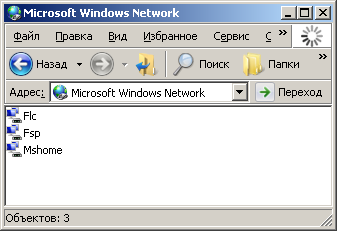
Рис. 7.20. Список рабочих групп локальной сети

Рис. 7.21. Список рабочих станций рабочей группы

Рис. 7.22. Список общих ресурсов рабочей станции
Альтернативным способом получения доступа к папке на удаленном компьютере является подключение сетевого диска. В этом случае папка общего доступа будет добавлена в систему в качестве логического диска (как, например, диски «С», «D»).Для подключения сетевого диска в окне любой открытой папки Windows выберите в главном меню Сервис → Подключить сетевой диск. Откроется диалоговое окно, представленное на рис. 7.23.
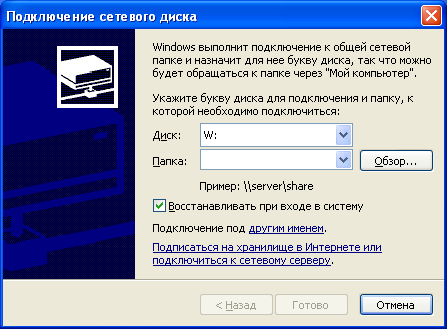
Рис. 7.23. Подключение сетевого диска
В верхнем поле ввода выберите букву для сетевого диска, а в нижнем поле ввода введите имя сервера и имя сетевой папки в формате «\\server\share» (имя сервера может быть заменено IP-адресом). Поставив отметку в поле «Восстанавливать при входе в систему», вы активируете опцию повторного подключения сетевого диска при последующей загрузке системы.

Рис. 7.24. Диалоговое окно «Мой компьютер» с подключенными сетевыми дисками
Для того, чтобы произвести отключение ранее подключенного сетевого диска, в окне любой открытой папки Windows выберите в главном меню Сервис → Отключить сетевой диск, выберите желаемый диск и нажмите ОК.
Для того чтобы иметь возможность пользоваться периферийным оборудованием, подключенным к удаленному компьютеру (например, принтером), необходимо произвести установку драйверов для этого оборудования в систему.
Процесс установки драйвера для сетевого принтера: нажмите Пуск → Настройка → Принтеры и факсы. В открывшемся диалоговом окне выберите пункт Установка принтера, после чего запустится Мастер установки принтеров. В первом диалоговом окне мастера нажмите Далее. Во втором диалоговом окне мастера выберите пункт Сетевой принтер или принтер, подключенный к другому компьютеру и также нажмите Далее. Откроется диалоговое окно, представленное на рис. 7.25.

Рис. 7.25. Мастер установки принтеров
Если вы не знаете доменного имени или IP-адреса компьютера, к которому подключен интересующий вас принтер, выберите пункт Обзор принтеров и нажмите Далее, после чего система произведет поиск доступных принтеров в локальной сети. В зависимости от размера локальной сети, этот процесс может быть достаточно долгим. Чтобы ускорить его, выберите пункт «Подключиться к принтеру или выполнить обзор принтеров» и в поле ввода «имя» введите доменное имя или IP-адрес компьютера, к которому подключен сетевой принтер, в следующей форме: «\\host\» («\\ххх.ххх.ххх.ххх\»). В этом случае поиск принтеров будет производиться только на указанном вами компьютере и займет значительно меньше времени. После того, как сетевой принтер будет обнаружен, произведите установку его драйверов в систему нажатием на кнопку Установить.
Создание папки открытой для общего доступа.
В диалоговом окне Мой компьютер или Проводник найдите интересующую вас папку, нажмите на ней правой кнопкой мыши и в появившемся контекстном меню выберите пункт Свойства. В открывшемся диалоговом окне (рис. 7.26.) перейдите на вкладку Доступ.

Рис. 7.26. Вкладка «Доступ» диалогового окна «Свойства папки»
Поставьте флажок напротив пункта Открыть общий доступ к этой папке. Для открытой папки можно назначить сетевое имя – имя, под которым эта папка будет отображаться при просмотре ресурсов вашего компьютера с других компьютеров сети. Следует отметить, что если поставить в конце сетевого имени значок доллара ($), то сетевая папка не будет видна при просмотре ресурсов вашего компьютера из сети, однако ее можно будет подключить как сетевой диск.
Открытие общего доступа к папке дает возможность пользователям сети только копировать файлы с вашего компьютера и открывать их в режиме чтения. Для того, чтобы дать им возможность изменять и удалять файлы, находящиеся в папке общего доступа на вашем компьютере, поставьте флажок напротив пункта «Разрешить изменение файлов по сети».
Чтобы разрешить пользователям сети пользоваться принтером, установленным на вашем компьютере, запустите Пуск → Настройка → Принтеры и факсы. Нажмите правой кнопкой мыши на интересующем вас принтере, в контекстном меню выберите пункт Свойства. В открывшемся диалоговом окне перейдите на вкладку Доступ (рис. 7.27.). Доступ к принтеру можно открыть аналогично доступу к папке - установив флажок напротив пункта Общий доступ к данному принтеру и выбрав его сетевое имя.
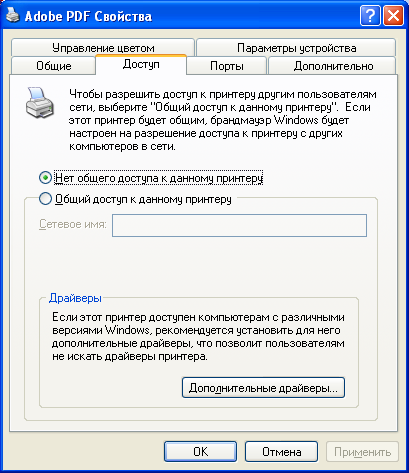
Рис. 7.27. Вкладка «Доступ» диалогового окна «Свойства принтера»
Контрольные вопросы
1. Что такое компьютерная сеть?
2. Назовите основные сетевые топологии. Какая из них наиболее надежная и почему?
3. В чем заключается функция сервера? Расскажите о технологии клиент-сервер.
4. Перечислите основные аппаратные сетевые компоненты и их назначение.
5. Что такое сетевой протокол? Расскажите о протоколе TCP/IP.
6. Как узнать основные сетевые настройки вашего компьютера?
7. Как получить доступ к папке, открытой для общего доступа на удаленном компьютере?
8. Как установить в системе сетевой принтер?
9. Как предоставить общий доступ к папке, находящейся на вашем компьютере?
Содержание отчета
Отчет должен содержать: название и цель работы, список используемых программных средств, результаты выполнения заданий и ответ на индивидуальный вопрос соответствующего варианта.
Задания
1. Определите IP-адрес вашего компьютера, его сетевое имя и рабочую группу, в которую он входит.
2. Создайте на локальном компьютере новую папку. Откройте общий доступ к созданной папке.
3. Создайте в папке текстовый файл, в который поместите ответы на задание 1, а также на индивидуальный вопрос вашего варианта.
4. Составьте список папок, открытых для общего доступа на сервере кафедры.
5. Подключите одну из папок, открытых для общего доступа на сервере кафедры, в качестве сетевого диска. Сделайте скриншот, подтверждающий подключение сетевого диска, сохраните его в графический файл, который поместите в папку, созданную в задании 2.
6. Установите в системе сетевой принтер, подключенный к серверу кафедры.
7. Разрешите сетевым пользователям изменение файлов, содержащихся в папке, созданной в задании 2.
8. Скопируйте в папку, созданную в задании 2, текстовый файл, созданный другим студентом вашей группы с ответом на вопросы его варианта. Нужный файл найдите на компьютере этого студента.
9. После демонстрации результатов работы преподавателю удалите созданные вами файлы и папки и сетевой принтер, отключите сетевые диски.
Индивидуальные вопросы
Вариант 1: Определите архитектуру локальной сети кафедры.
Вариант 2: Определите топологию локальной сети кафедры.
Вариант 3: Определите MAC-адрес сетевого адаптера вашего компьютера.
Вариант 4: Определите среднее время отклика сервера кафедры
Вариант 5: Определите, является ли IP-адрес 127.168.0.1 допустимым в локальной сети.
Вариант 6: Определите, является ли IP-адрес 168.127.1.0 допустимым в локальной сети.
Вариант 7: Определите тип сетевого кабеля, использованный для построения локальной сети в вашей аудитории.
Вариант 8: Определите, функционирует ли в сети кафедры DHCP-сервер.
Вариант 9: Определите адрес DNS-сервера локальной сети кафедры.
Вариант 10: Каким способом можно получить доступ к файлу, находящемуся на удаленном компьютере в папке общего доступа с названием «shared$».
Лабораторная работа № 8
Основные понятия и сервисы глобальной компьютерной сети Internet. Принципы организации, серфинга, поиска, получения и передачи информации
Цель работы: изучить основные возможности работы в сети Internet. Получить и закрепить навыки работы с основными сервисами сети Internet: www, e-mail, ftp. Освоить принципы организации, создания и сопровождения сайтов на удаленных серверах.
Internet. Web-серфинг. Поиск информации в Интернет
Теоретические сведения
Интернет (от international (международный) и net (сеть)) — это всемирная, кооперативно управляемая совокупность компьютерных сетей разного уровня и подчиненности, равноправно обменивающихся информацией посредством базовых протоколов TCP/IP. Ин-тернет включает локальные сети, шлюзы, серверы и компьютеры, расположенные по всему миру. Структура интернета напоминает паутину, в узлах которой находятся серверы, объединенные между собой различными линиями связи. Эти узлы, соединенные высокоскоростными информационными каналами, и составляют базис интернета.
Становой хребет интернета составляют его опорные сети (Core Backbone Network) провайдеров высшего уровня, наиболее крупными из которых в мире являются UUNet, AT&T и т.д. Эти сети напоминают основные русла крупных многоводных рек, в которые на разных этапах вливаются реки притоки — информационные каналы местных провайдеров. Все опорные сети без ограничений обмениваются между собой интернеттрафиком. Весь же остальной мир получает доступ к хребту интернета уже через провайдеров первого (транснационального) уровня, имеющих выход в различные страны. Следом за провайдерами первого уровня расположены сетевые провайдеры уже второго уровня — национальные и третьего — региональные, соединенные между собой высокоскоростными каналами передачи данных, которые, в свою очередь, предоставляют доступ к интернету местным провайдерам — Internet Service Provider.
Провайдер (от англ. provider «снабжающий») — компания, которая обеспечивает выход в интернет, то есть «снабжающая» вас этой услугой. Именно провайдер на локальном уровне (город, поселок и т.д.) и обеспечивает выход в интернет индивидуальных пользователей. Каждый провайдер на своем уровне решает все организационные, технические и финансовые вопросы, представляя в своем лице перед вами всю всемирную сеть. Благодаря такой распределенной структуре сеть интернет сравнительно легко наращивается и масштабируется, приспосабливаясь к постоянно изменяющимся техническим, информационным и политическим условиям, что наглядно и демонстрируется все годы ее существования.
Протокол передачи данных – специальные наборы правил, обеспечивающие обмен информацией, как между отдельными устройствами, так и между целыми сетями
Интернет-трафик — количество передаваемой информации, измеряемое в байтах (а учитывая ее огромный объем — скорее в гигабайтах и терабайтах).
Шлюз (gateway) — это компьютер или система компьютеров со специальным программным обеспечением, позволяющим связываться двум сетям с разными протоколами. Чаще всего шлюзы связывают локальные вычислительные сети LAN (Local Area Network) с глобальной сетью WAN (Wide Area Network) или две разнородные WAN.
Маршрутизатор (router) – устройство, которое связывает сети с одинаковыми прото-колами, но разными типами сетевого оборудования. Маршрутизаторы уменьшают трафик, пропуская в присоединенную LAN только те данные, которые предназначены именно для нее.
Протоколы TCP/IP. Весь интернет цементируют протоколы семейства TCP/IP. В этой паре TCP (Transmission Control Protocol – протокол управления передачей) отвечает за то, как будет проходить информация по всемирной сети. Он обеспечивает установление надежного соединения между компьютерами и непосредственную пересылку данных, контролируя оптимальный размер пакета данных, возобновляя повторную передачу при сбое и т.д.
В свою очередь, IP (Internet Protocol – межсетевой протокол) отвечает за то, куда будет посылаться по сети информация, то есть он заведует адресацией пакетов. Согласно протоколу TCP происходит нарезка пересылаемых файлов на пакеты, каждый со своим точным адресом размещения в структуре файла. По месту прибытия полученные фрагменты собираются в единое целое. Такой пакет называется дейтаграммой. При этом если какой-либо фрагмент не дошел до места назначения, то по нему посылается встречный повторный запрос до тех пор, пока фрагмент не будет получен. При нарезке файлов на дейтаграммы TCP создает для каждой части информации конверт, содержащий сопутствующую информацию. Получившийся TCP-пакет, в свою очередь, помещается в отдельный IP-конверт, и получается окончательный IP-пакет, с которым сеть вполне умеет обращаться. Хотя в реальности пакеты не только теряются, но и искажаются при передаче из-за помех и сбоев на линиях связи, TCP призван решать и эту проблему. В простейшем случае к каждому пакету добавляется код с контрольной суммой. При помещении фрагмента в TCP-конверт вычисляется его контрольная сумма, которая отображается в заголовке конверта. Если при получении вычисленная сумма не совпадает с той, что указана на конверте, значит, где-то в пути были или искажения, или частичная потеря, или несанкционированное вмешательство и надо переслать этот пакет заново, что и делается автоматически.
Если дейтаграмма по какой-либо причине не может быть доставлена в пункт назначения, то она уничтожается. При этом компьютеру-источнику этого IP-пакета отправляется уведомление об ошибке.
У межсетевого протокола (IP) свои задачи:
– адресация;
– маршрутизация;
– фрагментация дейтаграмм;
– передача данных.
При этом служебная часть каждой дейтаграммы содержит:
– IP-адрес получателя;
– IP-адрес отправителя;
– общую длину пакета;
– идентификатор пакета, который используется для распознавания пакетов, образовавшихся путем деления исходного пакета;
– время жизни пакета;
– идентификатор протокола верхнего уровня, который указывает, к какому протоколу верхнего уровня принадлежит данный пакет (например, TCP, UDP);
– другую служебную информацию.
Главные особенности протоколов TCP/IP:
– открытость стандартов, разрабатываемых независимо от программного и аппаратного обеспечения сети;
– независимость от непосредственной физической среды передачи;
– уникальность адресации;
– стандартизованность протоколов высокого уровня, используемых в сервисах.
TCP/IP делится на четыре уровня:
1) прикладной – взаимодействие непосредственно с сервисами разного назначения;
2) транспортный – основной уровень для передачи потока данных;
3) межсетевой – взаимодействие с сетями различного уровня (локальных сетей, территориальных сетей, линий специальной связи и т.п.);
4) физический и канальный – подбор определенных протоколов уровня доступа к физической среде передачи данных (например, локальных сетей Ethernet). Если рассмотреть принцип работы транспортного протокола более детально, то необходимо отметить, что он выполняет доставку информации не между двумя компьютерами вообще, а только между прикладными процессами, например запущенной на вашем компьютере почтовой программой и почтовым сервером. А для того чтобы информация нашла нужную программу (ведь на компьютере одновременно работает множество различных программ разного назначения) и существует система портов.
Порт – специальный номер, который присваивается каждому процессу на компьютере и который, выполняет роль адреса отправителя и адреса получателя на транспортном уровне. При этом некоторые номера портов присваиваются определенным процессам постоянно. Например, веб-сервер работает через порт 80.
Служба World Wide Web (WWW). Аббревиатура WWW (повсеместно протянутая паутина), по мере развития мировой сети и ее сервисов, для многих новых пользователей понятие «интернет» и WWW прочно стали словами синонимами и полностью взаимозаменяемыми понятиями. Произошло это в силу различных причин, одной из которых было совпадение бурного роста числа пользователей компьютеров с рождением и расцветом технологии WWW, которая из-за своей наглядности и сравнительной простоты, а также из-за универсальности взаимодействия с другими сервисами стала олицетворять собой весь интернет в целом. А программы просмотра WWW стали соответственно самыми главными, а порой и единственными программами для общения с интернетом. О том, что интернет гораздо шире и разнообразнее сервиса WWW, многие и не догадываются.
Итак, прежде всего, WWW (the Web, или – 3W) – это далеко не весь интернет, а только распределенная информационная система мультимедиа, основанная на гипертексте, которая является составной частью более емкого понятия интернет. WWW – информационный сервис, которому достаточно трудно дать краткое и корректное определение. Система World Wide Web предназначена для гипертекстового объединения документов из разных сетей и установления легкодоступных и независимых от физического размещения информации универсальных гипермедийных связей между этими документами. Основа всемирной паутины – это WWW-серверы, которые разбросаны по всему миру и доступны пользователям, имеющим выход в интернет, при помощи программ-клиентов – браузеров. Браузер (от англ. browse – «просматривать») – программа, отображающая веб-страницы, написанные кодом HTML, JavaScript, PHP и др. Термин появился еще при становлении языков программирования (таких, как FORTRAN и Pascal), но стал по-настоящему популярным только с развитием сервиса WWW. Идея всемирной паутины – World Wide Web – была впервые высказана Тимом Бернерс-Ли (Tim Berners-Lee) в марте 1989 года. Но только 17 мая 1991 года стандарт WWW, включающий возможность просмотра сайтов и обмена сообщениями электронной почты, был утвержден консорциумом разработчиков. В это же время Тим Бернерс-Ли разработал и первый интернет-браузер – программу для просмотра и редактирования электронных документов, называемых веб-страницами, а также первый интернет-сервер как основу будущей паутины. Веб-страница (web-page, home page, WWW-page) – это файл гипертекстового документа, созданный при помощи языка HTML и расположенный на сервере для просмотра с помощью браузера. Как правило, он имеет расширение.htm или.html. Это – основная единица хранения информации в WWW cо своим уникальным адресом. Обычно веб-страница создается частным лицом или небольшой компанией где-нибудь на бесплатном сервере с использованием многочисленных шаблонов оформления, имеет при этом небольшие размеры и посещаемость.
Веб-сайт (Web_site, site) – совокупность логически связанных между собой веб-страниц, размещенных на одном сервере со всем массивом информации.
Портал (от англ. portal – «главный вход») — конгломерат связанных между собой раз-личных сервисов (электронная почта, форумы, чаты, интернет-магазины, голосования, рас-сылка и т.д., и т.п., собственная поисковая система), расположенный на одном сайте. Как правило, портал – это большой и часто посещаемый сайт. В большинстве случаев порталы строятся вокруг поисковых машин и каталогов, например, Google.com, Yandex.ru, Yahoo.com Часто веб-страницу или веб-сайт называют веб-узлом.
Интернет-сервер – компьютер, предоставляющий свои ресурсы (услуги, информацию, файлы, диски, принтеры и т.д.) для совместного использования в сети. Один компьютер может выполнять одновременно функции нескольких серверов, например, Web-сервера, FTP-сервера, DNS-сервера.
От обычных текстовых документов Web-страницы отличаются тем, что они оформлены без привязки к конкретному носителю. Электронные Web-документы предназначены для просмотра на экране РС, причем заранее неизвестно на каком (неизвестны размеры экрана, параметры цветового и графического разрешения и ОС РС клиента). Поэтому Web-документы не могут иметь жесткого форматирования. Оформление выполняется непосредственно во время их воспроизведения на РС клиента и происходит в соответствии с настройками программы, выполняющей просмотр. Браузер выполняет отображение документа на экране, руководствуясь командами, которые автор внедрил в его текст. Такие команды называются тегами. Правила записи тегов содержатся в спецификации особого языка разметки близкого к языкам программирования. Он называется языком разметки гипертекста - HTML (HyperText Markup Language). Таким образом, Web-документ представляет собой обычный текстовый документ, размеченный тегами HTML. Такие документы называются также HTML-документами или документами в формате HTML. При отображении HTML-документа на экране монитора с помощью браузера, теги не показываются, и мы видим только текст, составляющий документ. Однако оформление этого текста (выравнивание, цвет, размер и начертание шрифта) выполняются в соответствии с тем, какие теги имплантированы в текст документа. Существуют специальные теги для внедрения в HTML-документ графических и мультимедийных объектов (графика, звук, музыка, видеоклипы). Встретив такой тег, обозреватель делает запрос к серверу на доставку файла, связанного с тегом и воспроизводит его - мы видим иллюстрацию или слышим звук. Наиболее важной чертой Web-страниц с точки зрения WWW, реализуемой с помощью тегов HTML, являются гипертекстовые ссылки (link). С любым фрагментом текста или рисунком можно связать иной Web-документ, то есть установить гиперссылку. В этом случае при щелчке левой кнопкой мыши на тексте или рисунке, являющемся гиперссылкой, отправляется запрос на доставку нового документа. Этот документ, в свою очередь, тоже может иметь гиперссылки на другие документы. Таким образом, совокупность огромного числа гипертекстовых электронных документов, хранящихся на серверах WWW, образует своеобразное гиперпространство документов, между которыми возможно перемещение. Произвольное перемещение между документами в Web-пространстве называют Web-серфингом (выполняется с целью ознакомительного просмотра). Целенаправленное перемещение между Web-документами называется Web-навигацией (выполняется с целью поиска нужной информации). Гипертекстовая связь между Web-документами, хранящимися на физических серверах Internet, является основой существования логического пространства WWW. Такая связь не могла бы существовать, если бы каждый документ в этом пространстве не обладал уникальным адресом. Адрес любого файла в масштабах сети Internet определяется унифицированным указателем ресурсов - URL. Адрес URL состоит из трех частей: 1) указание службы, которая осуществляет доступ к данному ресурсу (обычно обозначается именем прикладного протокола, соответствующего данной службе). Так, например, для службы WWW прикладным протоколом является протокол HTTP - HyperText Transfer Protocol - протокол передачи гипертекста. После имени протола ставится двоеточие (:) и два знака "/" косая черта (slash): http://...; 2) указание доменного имени РС (сервера), на котором хранится данный ресурс: http://www.youtube.com/?gl=RU&hl=ru; 3) указание полного пути доступа к файлу на данном РС. В качестве разделителя используется символ косая черта / http://www.bntu.by/ru/scientwork/journals/. Именно в URL и связывают адрес ресурса с гипертекстовыми ссылками на Web-страницах. При щелчке на гиперссылке браузер посылает запрос для поиска и доставки ресурса, указанного в ссылке, на соответствующий Web-сервер. Если по каким-либо причинам искомый ресурс не найден, выдается сообщение о том, что ресурс не доступен (возможно, что сервер временно включен или изменился адрес ресурса).
Служба имен доменов (DNS). Адрес любого компьютера или любой локальной сети в Internet задается четырьмя байтами с целым содержимым, например, так: 195.28.132.97 - так называемый IP-адрес. Однако, такой числовой адрес неудобен для пользователей, а буквенное доменное имя запоминается легко. С другой стороны, автоматическая работа Web-серверов сети Internet организована с использованием числового IP-адреса. Благодаря чему, промежуточные серверы могут осуществлять передачу запросов и ответов в нужном направлении, не зная, где конкретно находится отправитель и получатель. Поэтому необходим перевод доменных имен в связанные с ними IP-адреса. Этим и занимаются серверы службы имен доменов DNS. Запрос на получение одной из страниц сервера http://www.youtube.com/?gl=RU&hl=ru сначала обрабатывается сервером DNS, а далее он направляется по IP-адресу, а не по доменному имени.
Информация, переданная с одного PC на другой, должна быть, во-первых, правильно принята, а во- вторых, правильно интерпретирована обоими PC. Поэтому расположение, назначение и содержание каждого байта информации должны соответствовать особым соглашениям, которые известны всем взаимодействующим в сети PC и которым они обязаны подчиняться. Протоколы в сети Internet и исполняют роль таких соглашений. Для адресации удаленных PC при использовании прикладных программ Internet достаточно знать IP-адрес, однако пользоваться им неудобно. Кроме того, IP-адрес несет информацию о расположении конкретного PC, но не ресурса, который наиболее интересен пользователям сети. Поэтому на прикладном уровне обычно пользуются другой системой адресации - по доменным признакам. Вся сеть представляется разбитой на участки по названиям доменов, различающихся, в основном по географическому или организационному признаку. Домен (domain) - в переводе область, район - определяет множество PC, принадлежащих какому-либо участку сети Internet, в пределах которого эти PC объединены по одному признаку. Уникальность в пределах всей сети Internet названий доменов для этих участков сети позволяет однозначно определить тот участок, к которому принадлежит PC и, тем самым, определить его полный адрес. Полный доменный адрес PC складывается из названия PC в пределах участка сети, к которому он принадлежит, и доменного адреса (domain address) или имени домена (domain name) этого участка. Доменный адрес PC представляет собой группу иерархически связанных доменов, все более локализующихся от самого верхнего уровня до нижнего уровня, который в общем случае может быть представлен одним PC. Доменное имя состоит из списка названий доменов, разделенных точками. Самый верхний уровень представлен в правой части адреса, а крайняя левая часть обозначает название PC на этом участке сети, например myhost.myprovider.by. В этом примере PC, называющийся myhost, входит в группу PC сети myprovider, которая расположена на территории Беларуси (by). Домены различаются по географическим и организационным признакам:
Названия доменов, классифицированных по организационному уровню:
| Домен | Тип организации |
| org | Некоммерческая организация |
| edu | Образовательное учреждение |
| com | Коммерческая организация |
| net | Информационная сеть |
| gov | Правительственное учреждение |
| mil | Военная организация |
Классификация доменов по географическому признаку
| Домен | Государство | Домен | Государство |
| at | Австрия | it | Италия |
| jp | Япония | au | Австралия |
| by | Беларусь | ca | Канада |
| de | Германия | ru | Россия |
| uk | Великобритания | us | США |
Следует заметить, что в последнее время данной классификации уже не придерживаются жестко. Особенно, когда появилась возможность давать доменные имена на русском языке.
Доменные адреса удаленных PC могут использоваться прикладными программами для адресации данных точно так же, как и IP адреса. Однако протоколы IP оперируют IP-адресами. Для преобразования доменных имен в IP-адреса используется служба определения доменного имени - DNS, которая представляет распределенную базу данных по адресам, расположенную на большом количестве серверов сети. Первое, что происходит, когда прикладная программа обращается к этой базе, - получает пользовательский запрос на обращение к удаленному PC по доменному адресу, - это обращение к службе DNS для получения IP-адреса. Причем IP-адрес PC, предоставляющего доступ к службе имен, должен быть предварительно известен протоколам, работающим на вашем PC, поэтому его приходится вводить самостоятельно при настройке протоколов. Доменное имя позволяет также определить тип ресурса, предоставляемого PC по этому адресу, так как системными администраторами сетей принято давать название PC по названию ресурса, который представлен этим PC. Иными словами, левая часть полного доменного адреса PC часто бывает названа по имени типа серверной программы, которая на нем установлена, например www.microsoft.com или ftp.ncsa.uiuc.edu. Следует помнить, что в действительности эти адреса могут принадлежать одному и тому же PC с различными серверными программами, установленными на нем. При разработке средств WWW была разработана универсальная система адресации ресурсов по доменным именам узлов, получившая название URL (Uniform Resource Locators). Она предполагает обязательное указание в начале адреса типа ресурса. При этом, если тип ресурса не указан, по умолчанию для входа на такой сервер используется протоколы WWW.
Web-серфинг
Рассмотрим некоторые методы определения свойств браузеров, работы с этими программами. Для наиболее эффективного просмотра сайтов Internet на примере браузера Google Chrome. Основные функции Chrome приведены в меню Справка из Настройка и управление Google Chrome.
Просмотр страниц в Google Chrome. Каждый документ Internet имеет название и уникальный адрес (называется URL), в котором указан тип документа, компьютер и каталог где находится документ. Адрес документа отображается в адресной строке браузера, расположенной ниже панели вкладок, а название документа на вкладке окна документа. Если документ больше одного экрана, то справа и снизу появляются линейки прокрутки, с помощью которых можно просматривать большие документы.
Листать страницы (экраны) большого документа можно также с помощью клавиш PageDown и PageUp или клавиш управления курсором (клавиш со стрелками). Вы можете распечатать текущий документ, нажав команду Печать (Print) из меню настройка панели инструментов.
Механизм функционирования WWW основывается на том, что все страницы Web описываются в виде текстовых файлов на специальном языке HTML (Hyper Text Markup Language – язык разметки гипертекстов). Команды этого языка могут указывать вид и рас-положение надписей, рисунков, ссылки на другие ресурсы Web, соответствующие надписям-ссылкам и т.д. При обращении к Web-серверу он передаёт программе просмотра (Web-браузеру) описание страницы Web на языке HTML, а Web-браузер построит изображение этой страницы и показывает его пользователю. Для поиска текста внутри текущего документа нажмите клавиши CTRL+F или команду Найти (Find) меню Настройка панели инструментов. Чтобы сохранить текущую страницу на диске вашего компьютера нажмите Ctrl-S или выберите команду Сохранить страницу как… (Save Page As...) меню Настройка. Важно, что собственно сам гипертекст содержит только текст и ссылки (на другие документы и на графические вставки), поэтому открыв сохраненный документ вы увидите только сам текст без фотографий рисунков. Чтобы сохранить на диске понравившийся рисунок нужно указать на него курсором, нажать правую кнопку мышки и выбрать пункт меню Сохранить картинку как… (Save Image As...).
Навигация.
Кроме текста и графики гипертекстовые документы могут содержать ссылки. Ссылками на другие документы могут быть как отдельные слова или фразы, так и рисунки или фотографии. Если в качестве ссылки используется текст он обычно выделяется другим цветом и подчеркиванием. Когда вы подводите курсор мышки к ссылке, он изменяет свою форму на руку с указательным пальцем. Если в этот момент нажать кнопку мышки программа перейдет по ссылке к другому документу. При этом, если вы нажимаете правую кнопку мыши можно выбрать в контекстном меню команду Открыть ссылку в новой вкладке или Открыть ссылку в новом окне. Когда загружается документ, становится активной кнопка Остановить загрузку этой страницы (Stop). Если в это время нажать кнопку Stop (или клавишу ESC), загрузка страницы будет прервана. Перезагрузить документ можно нажав кнопку Обновить эту страницу (Reload). Когда вы просматриваете документы Internet, программа запоминает ход вашей работы. Вы можете быстро вернуться к ранее просмотренным страницам, выбрав на панели инструментов кнопки Стрелка влево (Back), и Стрелка вправо (Forward), а затем название документа из списка. Все ссылки в документах Internet также содержат адреса, они не видны в документе, но, когда вы подводите мышку к ссылке, адрес на который она указывает отображается в строке статуса. Зная точный адрес документа (или сервера) его можно посмотреть нажав ссылку или введя адрес в адресную строку (не забудьте нажать клавишу Enter). Программа Google Chrome позволяет опускать префикс http:// в названии адреса.
Закладки. Хотя в программе Google Chrome предусмотрено несколько способов перехода по адресу, было бы очень утомительно каждый раз набирать длинную строчку для просмотра нужного документа. Тем более запоминать или записывать адреса. К счастью, в этом нет необходимости. В программе предусмотрена функция хранения закладок (ссылок) на нужные страницы. В любой момент, путешествуя по Internet, вы можете занести адрес понравившейся страницы в картотеку ссылок. В следующий раз вам не придется вспоминать адрес страницы и набирать его - достаточно ажать на звездочку в конце адресной строки (или набрать Ctrl+D), когда активной является нужная вам страница. При этом вы можете создать или выбрать нужную папку для сохранения ваших закладок. Вся работа с закладками сосредоточена в меню Другие закладки (Bookmarks). Теперь название выбранной страницы появится в списке закладок Другие закладки, из которого вы в любой момент можете ее загрузить, выбрав из списка или папки. Особо актуальные для вас страницы могут быть выведены на панель закладок, которая расположена под адресной строкой. Для этого на сайте, который хотите добавить в закладки, наведите мышь на символ планета в левом краю адресной строки и тащите на панель закладок. Кроме того, можно закрепить любую активную вкладку, чтобы при последующих загрузках браузера она присутствовала в открытом окне браузера (щелкнув на вкладке страницы правой кнопкой мыши и выбрав команду Закрепить вкладку в контекстном меню).
В качестве примера посетите сайты:
http://elibrary.ru/defaultx.asp
www.gmail.com
http://www.livejournal.ru/
www.blogger.com
Поиск информации в Интернет
После установки и настройки всего необходимого программного обеспечения вы можете путешествовать по узлам Интернета. Однако для того, чтобы найти конкретную информацию нужно изучить основные приемы поиска информации на серверах Web. Для этого в Интернете существует большое число поисковых серверов и рубрикаторов. На поисковых серверах хранится информация о миллионах узлов, расположенных в разных странах. Когда в Интернете появляется новый сервер Web, он регистрируется на нескольких поисковых системах. При этом с каждым сервером






